Популярные статьи о VLC
- 1. Воспроизводить видео с помощью VLC+
- 2. Конвертировать и Редактировать+
- 3. Полезные советы+
Все Темы
- Пользователи Камеры
- Любители Путешествий
- Инструменты ИИ
-
- Любители фильмов
- Праздники
- Пользователи DVD
- Пользователи социальных Сетей
- Фотография
- Креативный Дизайн
- Учащимся и преподавателям
- Больше Решений
Топ-15 Быстрых команд VLC, которые вы должны знать
Автор: Михаил Владимирович • 2025-10-23 21:13:53 • Проверенные решения
Независимо от того, какое программное обеспечение вы используете, знание основных сочетаний клавиш определенно упрощает его использование и экономит много времени. Медиаплеер VLC ничем не отличается от других программ. Если вы также любите использовать клавиатуру больше, чем мышь, вам понравятся подборка сочетания клавиш, которыми мы поделимся в этом посте. Использование этих клавиш поможет увеличить работоспособность, и в то же время сделает ежедневное использование VLC более увлекательным.
Wondershare UniConverter (первоначально Wondershare Video Converter Ultimate) - Лучший VLC-ассистент
-
Конвертируйте в 1000+ форматов, например, в AVI, MKV, MOV, MP4 и т.д.
-
Конвертация видео в оптимизированные пресеты почти для всех устройств.
-
Скорость преобразования в 90 раз выше, чем у обычных конвертеров.
-
Редактируйте, улучшайте и персонализируйте свой видеофайл.
-
Скачивайте/записывайте видео с 10000+ сайтов обмена видео.
-
Автоматически извлекайте метаданные для ваших фильмов iTunes.
-
Универсальный набор инструментов включает в себя исправление метаданных видео, создатель GIF, конвертер VR и запись экрана.
-
Ведущая в отрасли технология APEXTRANS конвертирует видео с нулевой потерей качества или сжатием видео.
-
Поддерживаемые ОС: Windows 10/8/7/XP/Vista, macOS 11 Big Sur, 10.15 (Catalina), 10.14, 10.13, 10.12, 10.11, 10.10, 10.9, 10.8, 10.7
Быстрая команда 1. Воспроизведение / Пауза с помощью клавиши пробела
Воспроизведение и пауза - самые основные и часто используемые функции при просмотре видео с медиаплеером VLC. Поэтому, чтобы упростить функцию для своих пользователей, VLC назначил самую большую и удобную клавишу на клавиатуре - "Пробел" для выполнения этой задачи. Для других медиаплееров пробел также является "клавишей по умолчанию" для функций воспроизведения и паузы.
Быстрая команда 2. Переключение между полноэкранным и оконным режимами
Допустим, вы готовы посмотреть свой любимый фильм вместе с друзьями и просто хотите переключить VLC в полноэкранный режим; вам больше не нужно искать мышь; просто нажмите клавишу "F". Это позволит вам переключиться в полноэкранный режим на VLC всего одним нажатием кнопки.
Быстрая команда 3. Как изменить соотношение сторон

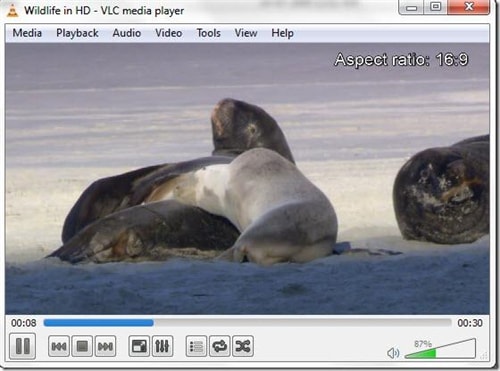
Хотите изменить ширину и высоту вашего видео на другую? Просто нажмите клавишу "A". Действие позволит вам опробовать различные предустановленные соотношения сторон в медиаплеере VLC и, таким образом, выбрать лучшее из них. Клавиша может сэкономить вам много времени при поиске по параметрам в меню.
Быстрая команда 4. Как изменить режим масштабирования
Вы можете просто переключаться между различными режимами масштабирования, доступными на VLC; вам просто нужно нажать клавишу "Z", чтобы быстро увеличивать и уменьшать масштаб в режиме окна.
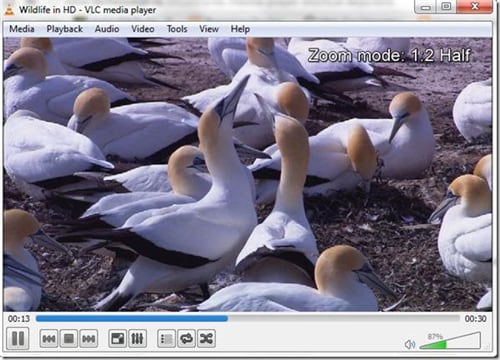

Быстрая команда 5. Как ускорить медленную перемотку медленно - Alt + Стрелка Влево / Alt + Стрелка Вправо
Вы можете пропустить несколько секунд на видео, просто нажав клавишу Alt и клавишу направления / клавишу со стрелкой в направлении (назад / вперед. Вправо для "вперед" и влево для "назад"). Каждое нажатие будет пропускать 10 секунд вашего видео.
Быстрая команда 6. Как ускорить перемотку в среднем режиме - Ctrl + Стрелка Влево / Ctrl + Стрелка Вправо
Чтобы пропустить минуты в видео, вам просто нужно заменить Alt на клавишу Ctrl, и то же сочетание клавиш теперь будет пропускать минуту вместо 10 секунд вашего видео каждый раз, когда вы нажимаете комбинацию.
Быстрая команда 7. Как быстро перемотать вперед - Ctrl + Alt + Стрелка Влево / Ctrl + Alt + Стрелка Вправо
Что делать, если вы хотите пропустить более минуты или 10 секунд вашего видео? Это легко! Просто нужно использовать клавиши Alt,Ctrl и клавиши со стрелками влево / вправо, чтобы пропустить сразу 5 минут. Это лучшая функция, которые вы можете использовать для пропуска более 5 минут одновременно; для другой задачи вам придется использовать панель поиска в интерфейсе.
Быстрая команда 8. Как увеличить или уменьшить громкость с помощью сочетания клавиш - Ctrl + Стрелка Вверх / Ctrl + Стрелка Вниз
Увеличение или уменьшение громкости вашего видео также можно выполнить с несколькими клавишами на VLC; просто нажмите комбинацию клавиш Ctrl и клавиши со стрелкой "Вверх" или "Вниз", чтобы получить желаемый уровень громкости. Это может быть особенно полезно для тех, у кого нет ноутбуков с физическими клавишами для регулировки громкости.
Быстрая команда 9. Хотите отключить проигрыватель? Нажмите "M"
Не так много можно сказать по этому поводу; это так просто! Нажмите клавишу M, и вы включите беззвучный режим / отключить звук вашего видео в любое время.
Быстрая команда 10. Как настроить Аудио / Видео Эффекты на VLC - CTRL + E
Существует множество эффектов (аудио и видео), цветовых контрастов, эквалайзера и т. д., Вы можете настроить их после того, как начнете воспроизводить аудио или видео. Всё, что вам нужно сделать для открытия доступа к эффектам - это нажать клавишу "Ctrl"вместе с "E", которая приведет вас к окну Аудио / видеоэффектов на медиаплеере VLC. Теперь вы можете вносить желаемые изменения.
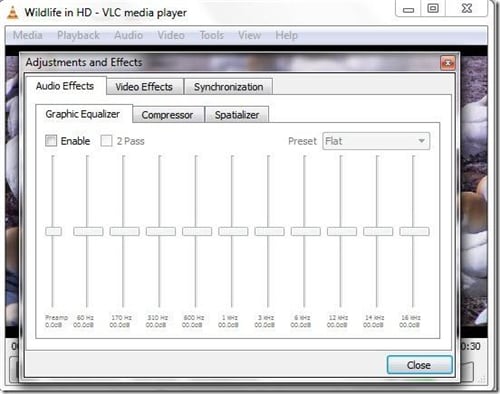
Быстрая команда 11. Как проверить время (Оставшееся и Истекшее) – Нажмите "T"
В отличие от оконного режима, в полноэкранном режиме вы по умолчанию не видите время (оставшееся и истекшее). Для получения этой информации есть набор клавиш; просто нажмите клавишу "T" на клавиатуре, чтобы получить 3-секундную информацию в верхней правой части полноэкранного режима.
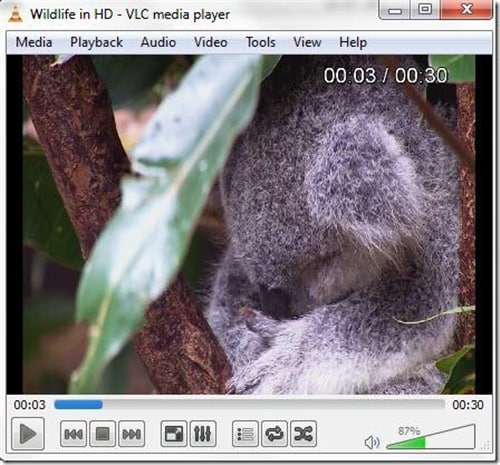
Быстрая команда 12. Как играть быстрее / медленнее - Нажмите + Или -
Хотите запустить видео в быстром или медленном режиме, который увеличивает или уменьшает скорость воспроизведения видео? Просто нажмите клавишу + или -, чтобы увеличить или уменьшить скорость.
Быстрая команда 13. Как переключиться на следующий или предыдущий файл в списке воспроизведения - Нажмите N Или P
Воспроизведите несколько файлов с помощью списка? Хотите перейти от одного пункта к другому? Вы можете просто нажать клавишу N (для воспроизведения следующего элемента) или P (для воспроизведения предыдущего элемента).
Быстрая команда 14. Как Остановить воспроизведение - Нажмите S
Просто, но не многие из нас знают, что если вы хотите остановить воспроизводимое видео по какой-либо причине, все, что вам нужно сделать - это нажать клавишу S, и видео на медиаплеере VLC немедленно остановится.
Быстрая команда 15. Как скрыть или отобразить элементы управления - Ctrl + H
Эти клавиши позволят вам почти полностью управлять VLC, не завися от графического интерфейса. Все сочетания клавиш помогут изменить для вас плеер VLC. Просмотр фильмов станет увлекательным!
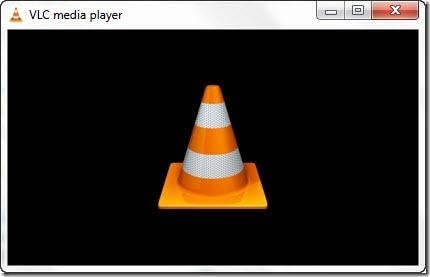
Ваш полный набор видеоинструментов
 Конвертировать аудио/видео в более чем 1000 форматов, включая AVI, MKV, MOV, MP4 и т.д.
Конвертировать аудио/видео в более чем 1000 форматов, включая AVI, MKV, MOV, MP4 и т.д.


Михаил Владимирович
Главный редактор